Java'yı kaldırmak, yardımcıyı devre dışı bırakmanın en iyi yoludur
- Java Plug-in SSV Helper, Java uygulamalarının performansını ve güvenliğini artırmak için kullanılan bir tarayıcı eklentisidir.
- Bir Java uygulamasının çalıştırılabilmesi için Java Plug-in SSV Helper, kötü amaçlı olmadığından emin olmak için geçerliliğini kontrol eder.
- Yardımcı, Java uygulamacıklarını bellekte önbelleğe alarak ve Java uygulamacıklarını kullanan bir web sitesini ziyaret ettiğinizde önceden yükleyerek Java uygulamacıklarının performansını optimize edebilir.
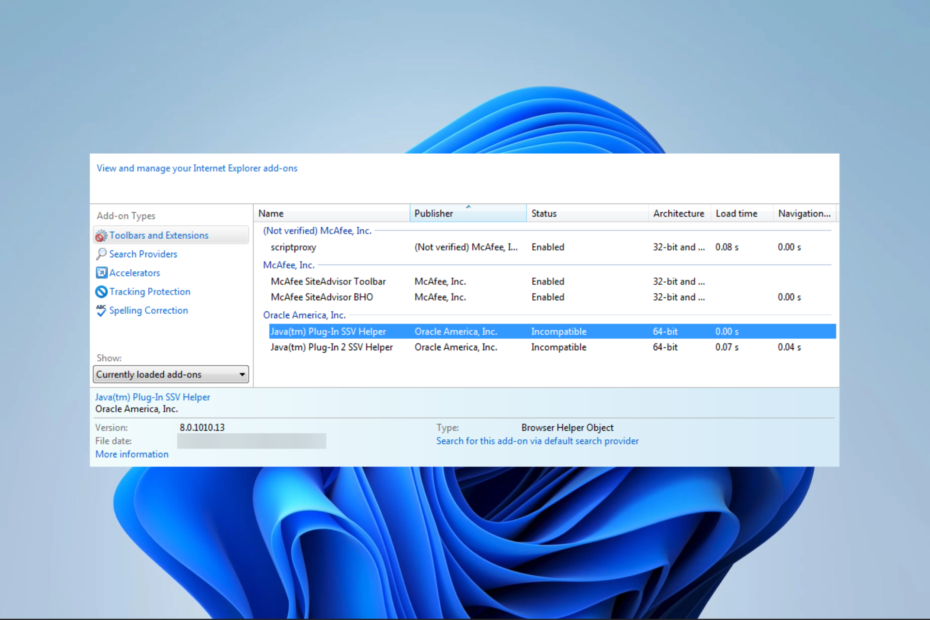
XİNDİRME DOSYASINI TIKLAYARAK KURULUM
- Fortect'i indirin ve kurun PC'nizde.
- Aracın tarama işlemini başlatın Sorununuzun kaynağı olan bozuk dosyaları aramak için.
- sağ tıklayın Onarımı Başlat böylece araç sabitleme algoritmasını başlatabilir.
- Fortect tarafından indirildi 0 bu ay okuyucular
Bilgisayarınızda bir tarayıcı kullanıyorsanız, birkaç eklenti ile karşılaşmış olmalısınız. Java Plug-in SSV Helper böyle bir araçtır. Bu kılavuzda, kullanımını ele alıyoruz ve size onu etkinleştirmenin veya devre dışı bırakmanın en kolay yolunu gösteriyoruz.
Daha ileri gitmeden önce, en iyiler listemize göz atın Kenar tarayıcı uzantıları gelişmiş tarayıcı işlevselliğini beğendiyseniz.
Oracle America'dan Java TM eklentisi SSV yardımcı eklentisi nedir?
Yardımcı, web tarayıcıları içindeki Java uygulamalarını ve programlarını yönetmeye ve kontrol etmeye yardımcı olur. Java Runtime Environment'ın (JRE) A bölümünün bir parçası olarak gelir. İlgileniyorsanız, nasıl yapılacağını öğrenebilirsiniz. eksik bir JRE'yi düzeltin diğer kılavuzumuzdaki talimatları kullanarak.
Java Eklentisi SSV Yardımcısı ne yapar?
- Java yardımcı eklentisi, Java tabanlı içeriğin uyumluluğunu garanti eder.
- Eklenti, Java Runtime Environment (JRE) otomatik yükseltmeleri sunar.
- Olası kusurları bulmak için güvenlik kontrolleri gerçekleştirir.
- Uzantı, web tarayıcılarının Java içeriğiyle birlikte çalışabilirliğini geliştirebilir.
- Çevrimiçi Java tabanlı bilgilerle etkileşimi akıcı ve kolay bir süreç haline getirir.
Java uygulamalarını tarayıcınızda çalıştırmak için SSV yardım eklentisi gerekmez; gerekli olan JRE'den farklıdır.
Java Plug-in SSV Helper'ı nasıl etkinleştiririm veya devre dışı bırakırım?
Java Eklentisi SSV Yardımcısı nasıl etkinleştirilir
Java'yı yükleyerek yardımcıyı etkinleştirin
- Şuraya git: Windows için Java indirme sayfasıve Windows yükleyicisini bulun ve indirin.
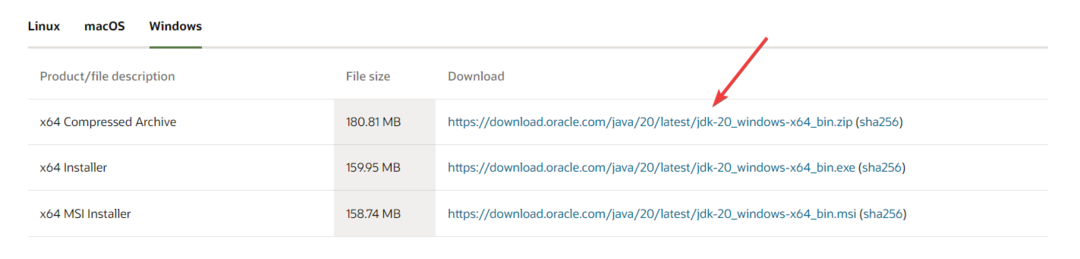
- Kurulumu başlatın ve tıklayın Evet içinde UAC istemi, ardından ekranınızda Java kurulum sihirbazı görünecektir. İşlemi tamamlamak için Sihirbazı izleyin.
- Tıklamak Kapalı sonunda.
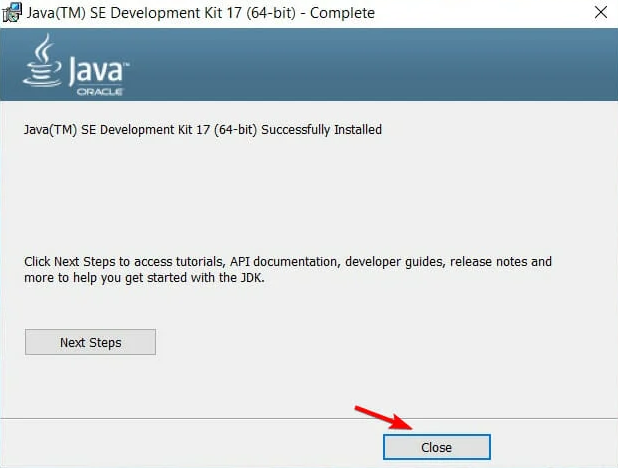
- Şimdi, Java'ya ihtiyaç duyan bir web uygulamasıyla karşılaştığınızda yardımcı çalışmalıdır.
Java Eklentisi SSV Yardımcısı nasıl devre dışı bırakılır?
Uygulamaları ve özellikleri kullanarak yardımcıyı devre dışı bırakın
- Basmak pencereler + R açmak için Koşmak diyalog
- Tip appwiz.cpl ve vur Girmek.
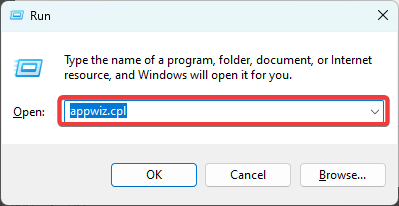
- Aşağı kaydırın, bir java girin, ardından tıklayın Kaldır ve işlemi tamamlamak için sihirbazı izleyin.
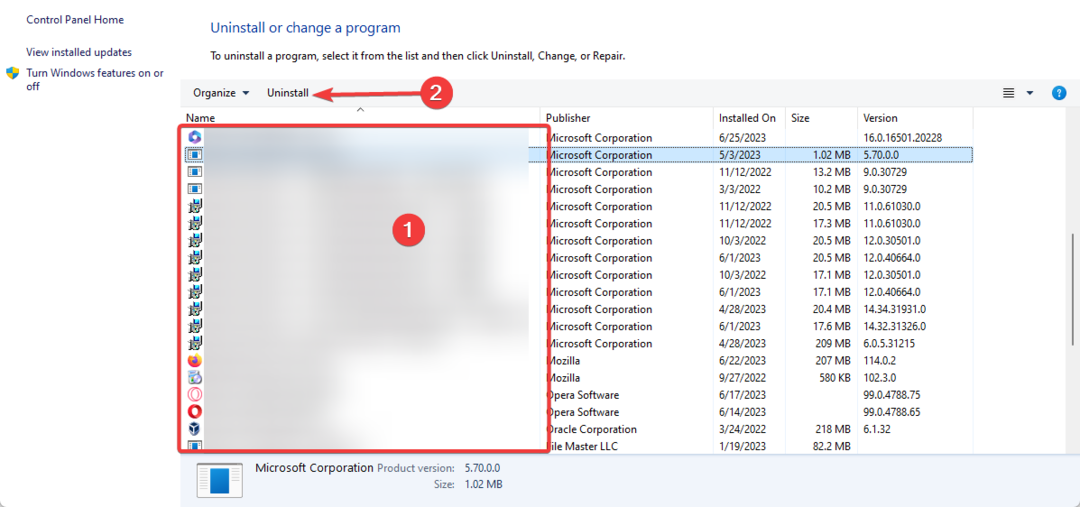
- Her Java girişi için 3. adımı tekrarlayın.
- QualysAgent.exe nedir ve Kaldırmanız Gerekir mi?
- Upc.exe Nedir ve Hataları Nasıl Düzeltilir
- 0xcaa70007 Microsoft 365 Etkinleştirme Hatası: Nasıl Onarılır
- OfficeC2RClient.exe nedir ve Devre Dışı Bırakmalı mıyım?
Java Plug-in SSV Helper'ı devre dışı bırakmalı mıyım?
Bu karar nihai olarak sizindir; ancak, aşağıdakileri göz önünde bulundurabilirsiniz:
- Güvenlik saldırılarına karşı daha savunmasız olabileceğiniz için Java'nın eski bir sürümünü kullanıyorsanız devre dışı bırakmak isteyebilirsiniz.
- Java uygulamacıkları kullanan web sitelerini ziyaret ediyorsanız, etkin durumda tutmayı tercih edebilirsiniz.
- Eklentiyi kullanırken herhangi bir düşük performans fark ederseniz, devre dışı bırakmak yardımcı olabilir.
Bu rehber için hepsi bu kadar olacak. Buraya kadar okuduysanız, aracı tutmayı veya devre dışı bırakmayı seçmiş olmalısınız.
Bilgisayarınızda Java'nın çalışmasına ihtiyacınız varsa, yardımcının JRE'nin yerini almadığını unutmayın. Size nasıl yapılacağını gösteren bir rehberimiz var. Java'yı Windows 11 bilgisayarınıza yükleyin.
Son olarak, başka sorularınız varsa lütfen aşağıdaki yorum bölümünden bize bildirin.
Hâlâ sorun mu yaşıyorsunuz?
SPONSORLU
Yukarıdaki öneriler sorununuzu çözmediyse, bilgisayarınız daha ciddi Windows sorunları yaşayabilir. Gibi hepsi bir arada bir çözüm seçmenizi öneririz. kale Sorunları verimli bir şekilde çözmek için. Kurulumdan sonra, sadece tıklayın Görüntüle ve Düzelt düğmesine basın ve ardından Onarımı Başlatın.
![JNLP dosyası açılmıyor / otomatik olarak başlatılmıyor [Düzeltildi]](/f/2a81cc075cc29185b3cc2514226a34de.jpg?width=300&height=460)

